De temps en temps, les utilisateurs de Windows ont besoin de mettre à jour leur fonction BIOS de la carte mère du système afin qu’elle fonctionne bien et identifie le nouveau matériel. Vous pouvez le faire en utilisant le BIOS lui-même ou via l’utilitaire de mise à jour du BIOS et il n’y a pas besoin d’USB ou de clé USB. Dans cet article, nous vous expliquerons comment mettre à jour le BIOS sans clé USB/Flash.
Généralement, les utilisateurs de Windows n’ont pas besoin de mettre à jour leur BIOS. Cependant, parfois, lorsqu’ils sont confrontés à des problèmes tels que la reconnaissance d’un problème avec un nouveau matériel, les utilisateurs recherchent cette option. Ils utilisent le plus souvent une clé USB ou une clé USB à cette fin. Cependant, même si vous n’avez pas de clé USB ou de clé USB, vous pouvez mettre à jour le BIOS de votre système.
Tout ce dont vous avez besoin est de télécharger l’utilitaire de mise à jour du BIOS à partir du site Web officiel du fabricant ou via l’utilitaire EZ flash sous le BIOS et sélectionnez Internet. Une fois cela fait, redémarrez votre appareil et le BIOS sera mis à jour. Fais attention! Si vous choisissez une mauvaise version, la mise à jour peut endommager la carte mère du système.
Bien que la mise à jour soit plus sûre que l’installation ou le flashage d’un tout nouveau BIOS, si vous faites quelque chose de mal avec la mise à jour, cela peut vous créer un problème. Si vous recherchez un changement ou une amélioration considérable après la mise à jour du BIOS, nous vous recommandons de ne pas le faire, car la mise à jour du BIOS ne signifie pas qu’elle introduira de nouvelles fonctionnalités ou une augmentation notable de la vitesse.
Étapes pour mettre à jour le BIOS sans USB
Mettre à jour le BIOS via l’utilitaire de mise à jour
- Ouvrez Microsoft Store, tapez MSI Center dans la barre de recherche et sélectionnez le résultat de la correspondance,
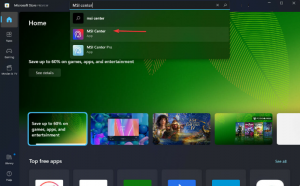
- Cliquez sur l’option Obtenir pour le télécharger,
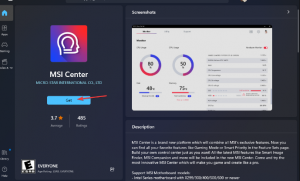
- Maintenant, ouvrez l’application et accédez à l’onglet Support,
- Sélectionnez Avancé et enfin sélectionnez Mise à jour du BIOS.
Cet outil fonctionne uniquement avec la carte mère MSI. Si vous utilisez une carte mère d’un autre fabricant, assurez-vous de consulter leur site Web pour voir s’ils disposent du programme de mise à jour du BIOS. C’est la première méthode pour mettre à jour le BIOS sans lecteur Flash. Une autre option pour mettre à jour le BIOS consiste à utiliser Internet, comme nous l’avons expliqué ci-dessous.
Utiliser les paramètres du micrologiciel UEFI
- Appuyez sur Win + I pour ouvrir les paramètres,
- Cliquez sur Système et sélectionnez Récupération,
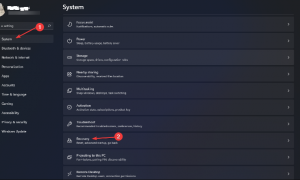
- Ensuite, cliquez sur Redémarrer maintenant,
- Sélectionnez l’option Dépannage puis dans le menu “Avancé” et cliquez sur “Option avancée” sous les paramètres du micrologiciel UEFI,
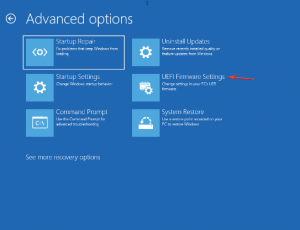
- Maintenant, cliquez sur le mode “Avancé” et allez dans le menu Outils et sélectionnez Asus EZ flash Utility et appuyez sur Entrée,
- Choisissez par Internet puis sélectionnez la connexion Internet souhaitée et appuyez sur Entrée,
- Suivez maintenant les instructions à l’écran pour terminer le processus de mise à jour du BIOS.
UEFI ou United Extensible Firmware Interface fonctionne de la même manière que le BIOS – les deux fonctionnent comme un interprète entre le matériel informatique et le système d’exploitation et les deux sont utilisés au démarrage de l’ordinateur et initialisent les composants matériels et les systèmes d’exploitation.
La seule différence est que l’UEFI stocke toutes vos données dans un fichier .efi au lieu d’un micrologiciel. Ce fichier de données est stocké sous la partition système EFI du disque dur et contient le chargeur de démarrage. Il est recommandé de mettre à jour le BIOS de temps en temps afin que la carte mère fonctionne bien et puisse identifier le nouveau matériel.
Conclusion
C’est tout! Nous terminons maintenant cet article. Nous avons expliqué comment vous pouvez facilement mettre à jour votre BIOS sans clé USB/flash. Certains fabricants de cartes mères proposent trois options pour télécharger la mise à jour du BIOS ; à savoir BIOS/UEFI, DOS et Windows.
De plus, vous pouvez mettre à jour votre BIOS en utilisant DOS avec une clé USB, mais pour cela, il doit être installé sur un disque dur séparé. Vous pouvez utiliser Windows à cette fin, mais il n’est pas recommandé de le faire car cela est dangereux car cela pourrait endommager votre système.
Il existe divers problèmes dans Windows qui peuvent entraîner un problème de non-reconnaissance du matériel. Pour traiter tous les problèmes liés à Windows, il existe un outil de réparation automatique de PC que vous pouvez utiliser. Voici son lien de téléchargement direct qui vous est fourni.



